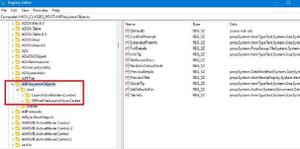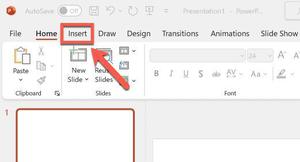如何在iPhone上启用和使用返回点击
Apple iOS 14 为 iPhone 引入了许多激动人心的新功能。主屏幕小部件、应用程序库、画中画模式、专用的翻译应用程序——应有尽有。但是,还有一个鲜为人知的功能,那就是 Back Tap。但是它有什么作用呢?
Back Tap 是一项与辅助功能相关的功能,Apple 将其设计为任何人都可以利用的方式。启用后,Back Tap 允许您绑定各种 iPhone 功能,例如 Siri、控制中心,甚至快捷方式。顾名思义,您可以通过点击设备的背面来启用它。
Back Tap 还依赖于内置加速度计,因此您可以在任何能够运行 iOS 14 的 iPhone 上对其进行设置。
注意: iPhone 8、iPhone 8 Plus、iPhone X、iPhone XS、iPhone XS Max、iPhone XR、iPhone 11、iPhone 11 Pro、iPhone 11 Pro Max、iPhone 12 mini、iPhone 12、iPhone 12 Pro 支持后按和 iPhone 12 Max。现在,如果你的 iPhone 比这些型号还旧,那你就倒霉了——相关的手机传感器很旧而且不兼容。
为了使事情变得更好,如果您的 iPhone 上有外壳,Back Tap 也可以使用。因此,没有什么可以阻止您使用它。
下面,我们将弄清楚您必须如何启用 Back Tap,以及您可能想要绑定到它的顶级 iPhone 操作和功能。
如何启用和使用 BACK TAP
Back Tap 带有两个独立的插槽,分别称为 Double Tap 和 Triple Tap。这使您可以同时绑定最多两个系统功能、辅助功能选项或快捷方式。然后,您可以通过轻敲设备背面两次或三次来激活它们。但是,您始终可以选择将绑定限制为双击或三次。
深入 iPhone 的辅助功能设置面板,您可以轻松启用和设置 Back Tap。以下步骤应向您展示如何执行此操作。
第 1 步:打开 iPhone 上的“设置”应用。
第 2 步:向下滚动并点按辅助功能。
第 3 步:点击物理和运动下标有触摸的选项。
第 4 步:一直向下滚动并选择 Back Tap。
第 5 步:选择双击或三次点击。
第六步:向下滚动屏幕,选择您要绑定的系统功能、辅助功能选项或快捷方式。例如,假设您要绑定控制中心 – 点击以选择它。
然后,点击屏幕左上角的 Back Tap 选项返回并选择另一个 Back Tap 插槽。假设您要将 Spotlight 绑定到它 – 点击以选择它。
第 7 步:完成功能设置后退出 Back Tap 屏幕。您可以随时通过上述步骤更改绑定。
您现在可以开始使用 Back Tap 了。使用食指轻敲 iPhone 的背部两次以触发双击绑定或三次以激活三次轻按绑定。
您还可以使用相同的 Back Tap 操作打开和关闭某些绑定。例如,您可以根据需要使用 Back Tap 进入和退出 Spotlight(iPhone 的搜索功能)。
使用 BACK TAP 的最佳功能
您可以将很多东西绑定到 iPhone 的 Back Tap 功能。如果您感到不知所措,那么这里有一些您可能需要考虑的因素。
热点搜索)
通常,您只能通过向下滑动主屏幕来激活Spotlight(iPhone 的搜索功能)。将 Spotlight 设置为 Back Tap 操作可以让您在需要时立即调出它,即使您不在主屏幕上也是如此。
智能反转
虽然 iOS 14 支持深色模式,但并非每个应用程序或网站都支持该功能。Smart Invert 是一项较旧的功能,可帮助您反转屏幕上的颜色以模仿黑暗模式。与黑暗模式不同,它适用于任何地方。将它绑定到 Back Tap 可以让您随时随地轻松激活和停用该功能。
截屏
你经常截图吗?摆弄侧面和提高音量/主页按钮可能会很烦人。将其设置为 Back Tap 手势应该可以更轻松地随时随地抓取屏幕快照。
控制中心
如果您使用配备面容 ID 的 iPhone,您可能会发现在单手使用设备时难以触及控制中心。将其绑定到 Back Tap 可以让您更快地打开它。
摇
如果您想撤消某个操作,您必须摇动您的 iPhone。但是,有时可能不会注册。而且,你最终看起来很可笑!相反,将 Shake 绑定为 Back Tap 手势,这样做时您会看起来更酷。
捷径
如果您安装了快捷方式应用程序,则可以下载数百个快捷方式或构建您的自定义快捷方式。由于 Back Tap 支持快捷方式,因此不要忘记将您认为最有用的快捷方式绑定为 Back Tap 手势。
只需在快捷方式应用程序中添加或创建快捷方式,它就会自动出现在双击和三次点击选择屏幕中。
点击点击
Back Tap 是一项出色的 iPhone 功能,可让您更轻松地完成工作。Back Tap 支持快捷方式这一事实意味着您不会很快用完所有可绑定的内容。你还在等什么?开始敲击!
以上是 如何在iPhone上启用和使用返回点击 的全部内容, 来源链接: www.tmjl8.com/smart/432098.html